Menyediakan Lampu (Linux, Apache, MySQL/MariaDB, PHP) dan phpmyadmin di Ubuntu 15.04 pelayan

- 1705
- 396
- Noah Torp
Lampu Stack adalah gabungan perisian sumber terbuka yang paling kerap digunakan yang berkaitan dengan perkhidmatan web. Kumpulan ini termasuk pelayan web Apache, MySQL/MariaDB dan PHP. Selalunya pangkalan data MySQL/MariaDB diuruskan melalui alat pengurusan pangkalan data seperti phpmyadmin.
Artikel ini akan membimbing anda melalui proses memasang lampu di Ubuntu 15.Pelayan berasaskan 04.
Keperluan:
Sebelum kita memulakan, terdapat beberapa keperluan yang harus dipenuhi:
- Pemasangan minimum Ubuntu 15.04.
- Akses ssh ke pelayan (jika anda tidak mempunyai akses langsung ke pelayan).
- Sekiranya mesin akan digunakan sebagai pelayan, anda harus memastikan ia mempunyai alamat IP statik yang dikonfigurasikan.
Langkah 1: Tetapkan nama hos pelayan dan kemas kini sistem
1. Sebaik sahaja anda Ubuntu 15.04 Pelayan sedang berjalan dan berjalan, mengaksesnya melalui SSH dan menyediakan nama hos. Ini dapat dicapai dengan mudah dengan menggunakan:
$ sudo hostnamect set-hostname anda.com $ hostnamectl
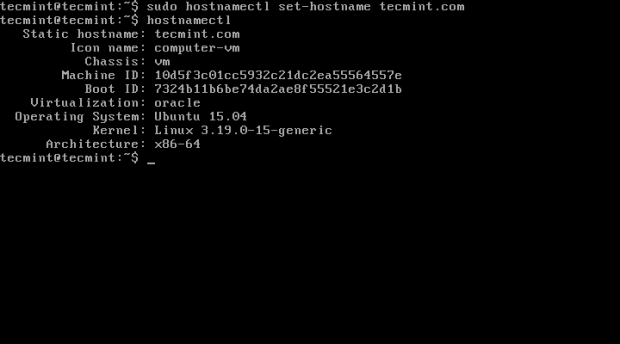 Tetapkan nama host untuk sistem
Tetapkan nama host untuk sistem Sudah tentu anda harus berubah "nama tuan rumah anda.com"Dengan nama hos sebenar yang akan anda gunakan.
2. Untuk memastikan sistem anda terkini, jalankan arahan berikut:
$ sudo apt-get update & & sudo apt-get upgrade
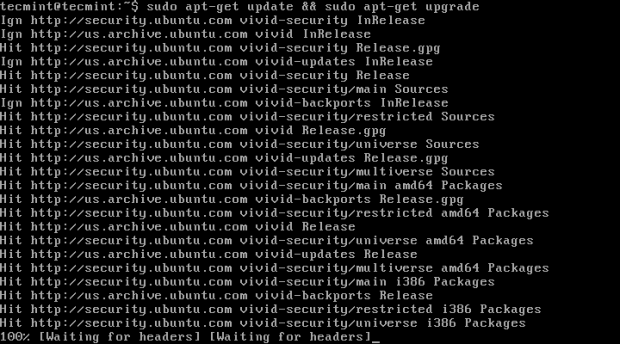 Menaik taraf Ubuntu 15.04
Menaik taraf Ubuntu 15.04 Langkah 2: Pasang Webserver Apache
3. Apache adalah webserver yang paling kerap digunakan dan ia menjadi tuan rumah kebanyakan laman web yang terdapat dalam talian. Untuk memasang Apache pada pelayan anda, anda boleh menaip arahan berikut:
$ sudo apt-get memasang apache2
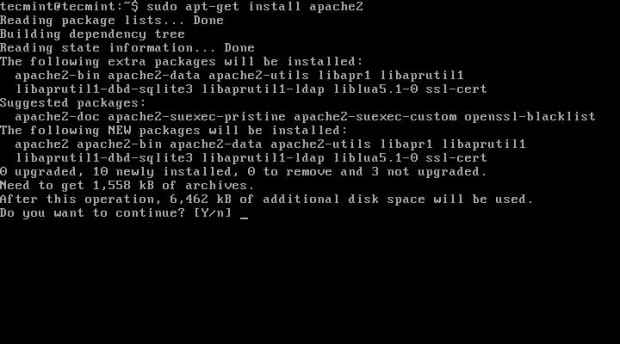 Pasang pelayan web Apache
Pasang pelayan web Apache Anda kini boleh memulakan Apache dengan menjalankan:
$ sudo perkhidmatan apache2 bermula
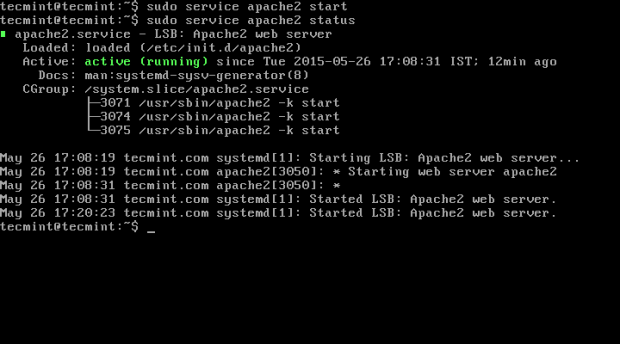 Mulakan perkhidmatan Apache
Mulakan perkhidmatan Apache
4. Untuk mengesahkan sama ada pelayan web berfungsi dengan betul, buka http: // server-ip-address dalam penyemak imbas anda. Anda boleh mencari alamat IP pelayan anda dengan menjalankan:
$ ifconfig -a
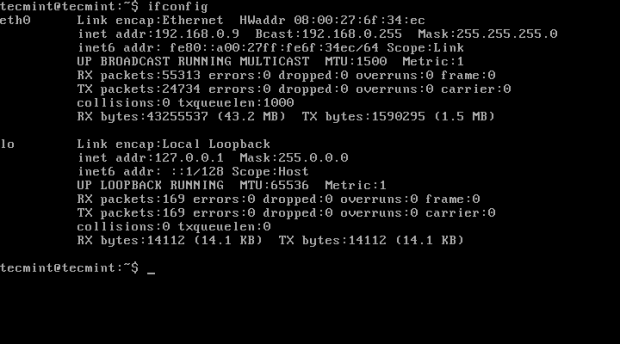 Semak alamat IP
Semak alamat IP Apabila anda mengakses alamat IP dalam penyemak imbas, anda harus melihat halaman yang serupa dengan ini:
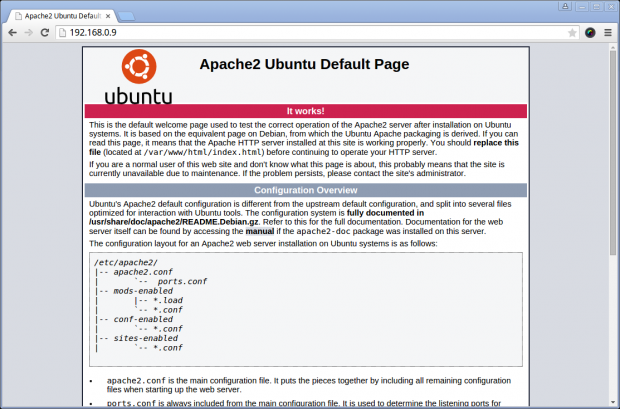 Halaman lalai Apache
Halaman lalai Apache Langkah 3: Pasang PHP dengan modul
5. Php bermaksud Hypertext Preprocessor . Ia adalah bahasa pemrograman yang kuat yang digunakan kebanyakannya untuk menghasilkan laman web dinamik yang kerap digunakan dengan pangkalan data. Perhatikan bahawa kod PHP dilaksanakan oleh pelayan web.
Untuk memasang PHP hanya jalankan arahan berikut:
$ sudo apt-get memasang php5 php5-mysql php5-mcrypt php5-gd libapache2-mod-php5
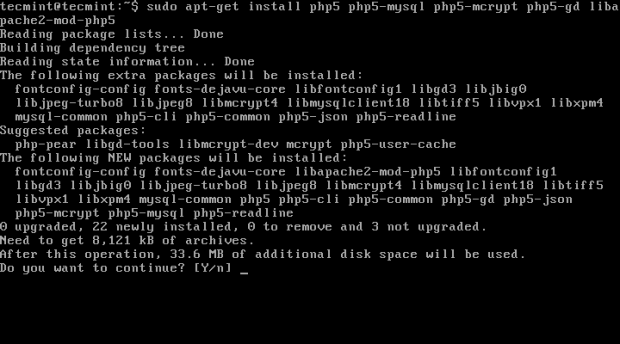 Pasang modul PHP dan PHP
Pasang modul PHP dan PHP 6. Untuk menguji pemasangan PHP anda, navigasi ke direktori akar pelayan web dan buat dan buka fail bernama php_info.php:
$ cd/var/www/html/$ sudo vim php_info.php
Masukkan kod berikut:
Simpan fail dan muatkannya ke penyemak imbas anda dengan menaip http: // your -ip-address/php_info.php. Anda harus melihat output dari phpinfo () Fungsi yang akan memberikan maklumat mengenai persediaan PHP anda:
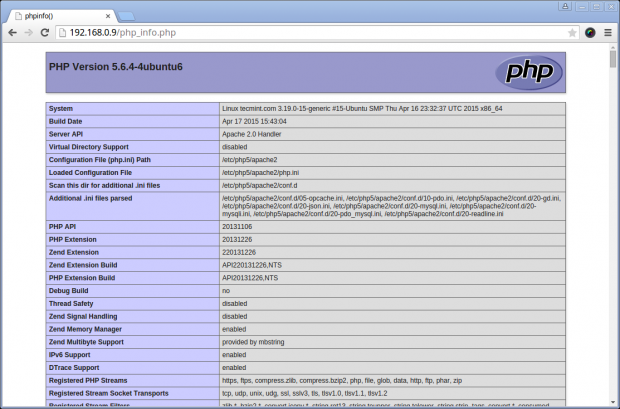 Semak maklumat PHP
Semak maklumat PHP Anda boleh memasang lebih banyak modul PHP kemudian. Untuk mencari lebih banyak modul hanya gunakan:
$ sudo apt carian php5
Langkah 4: Pasang pelayan dan pelanggan MariaDB
7. Mariadb adalah sistem pengurusan pangkalan data yang agak baru yang dibangunkan masyarakat. Ia adalah garpu mysql, yang dimaksudkan untuk tetap bebas di bawah GNU GPL. Projek ini diketuai oleh pemaju asal MySQL kerana Oracle mendapat kawalan ke atas taburan MySQL. Ia pada dasarnya menyediakan fungsi yang sama seperti MySQL dan tidak ada yang perlu ditakuti di sini.
Untuk memasang Mariadb dalam Ubuntu 15.04 Jalankan arahan berikut:
$ sudo apt-get memasang MariaDB-Client MariaDB-Server
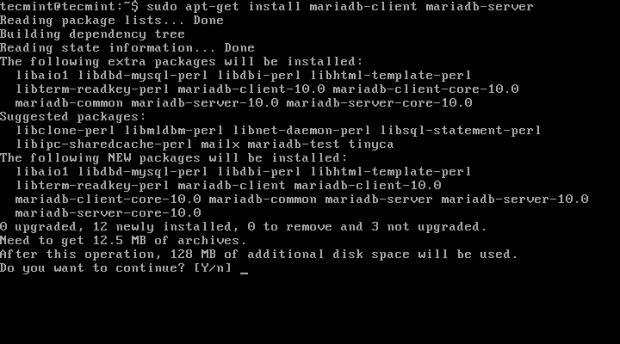 Pasang pelayan MariaDB
Pasang pelayan MariaDB 8. Semasa pemasangan, anda akan tidak diminta untuk menyediakan kata laluan untuk pengguna root MariaDB. Untuk melakukan ini, anda perlu mengeluarkan set arahan berikut:
$ sudo mysql -u root $ menggunakan mysql; $ kemas kini pengguna set plugin = "where user =" root "; $ siram keistimewaan; $ berhenti
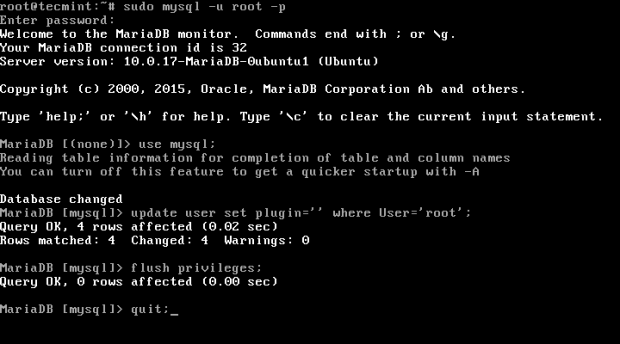 Konfigurasikan MySQL
Konfigurasikan MySQL Sekarang pengguna root dapat dijamin dengan menggunakan arahan berikut:
$ mysql_secure_installation
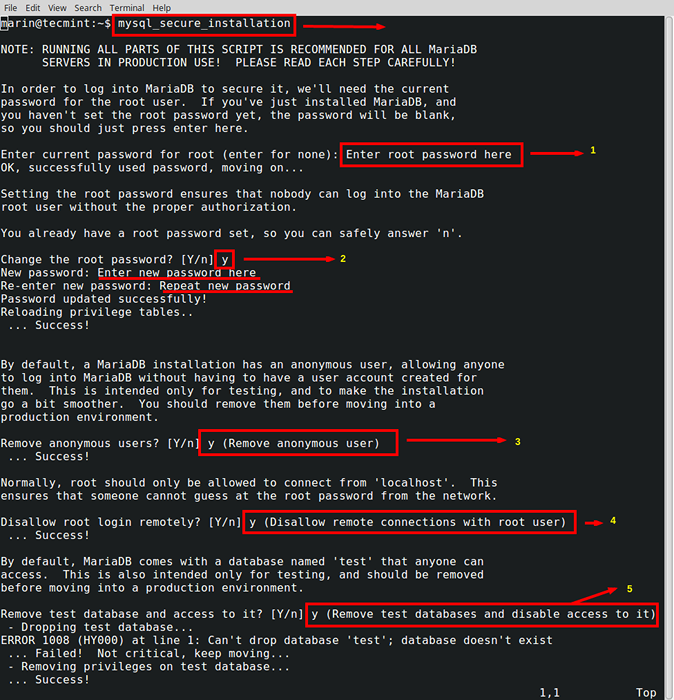
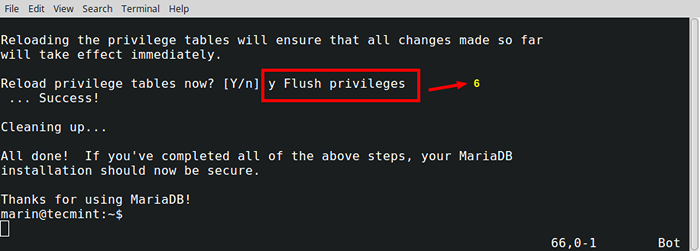
Langkah 5: Pasang phpmyadmin
9. Phpmyadmin adalah antara muka web di mana anda boleh mengurus/mentadbir pangkalan data MySQL/MariaDB dengan mudah. Pemasangannya sangat mudah dan boleh disiapkan dengan arahan berikut:
$ sudo apt-get memasang phpmyadmin
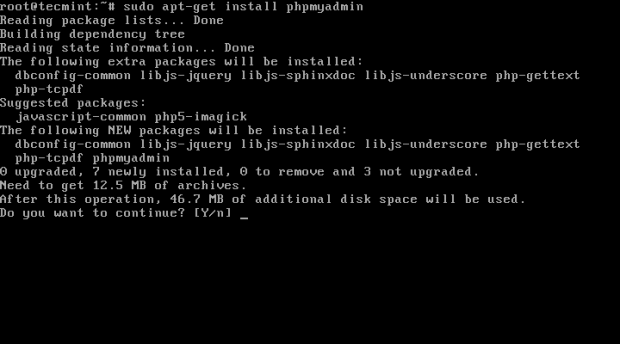 Pasang phpmyadmin
Pasang phpmyadmin Apabila pemasangan anda akan diminta untuk memilih pelayan web yang anda gunakan. Pilih "Apache "dan teruskan:
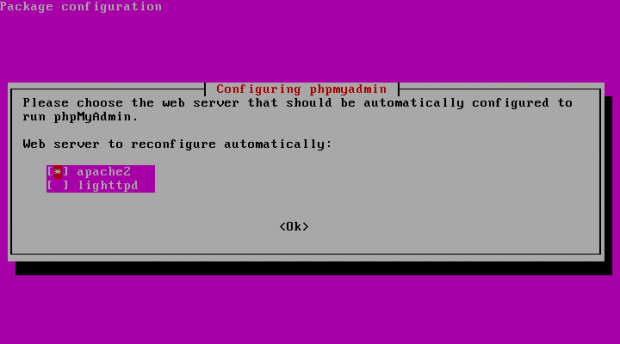 Konfigurasikan phpmyadmin untuk Apache
Konfigurasikan phpmyadmin untuk Apache 10. Seterusnya anda akan ditanya sama ada anda ingin mengkonfigurasi phpmyadmin dengan dbconfig-common. Pilih "Tidak"Seperti yang ditunjukkan dalam tangkapan skrin:
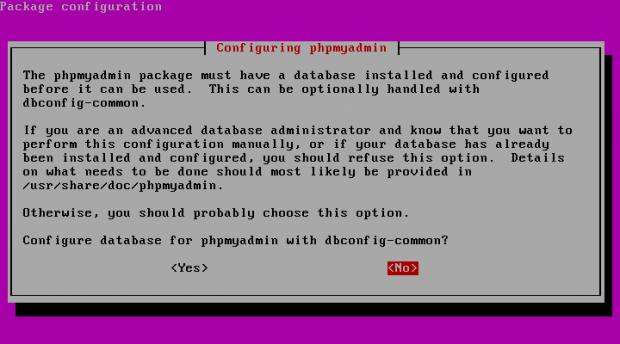 Konfigurasikan phpmyadmin
Konfigurasikan phpmyadmin Pada masa ini pemasangan phpmyadmin anda selesai. Untuk mengaksesnya yang boleh anda gunakan http: // your -ip-address/phpmyadmin:
Untuk mengesahkan anda boleh menggunakan pengguna root mysql dan kata laluan yang anda sediakan lebih awal untuk pengguna tersebut.
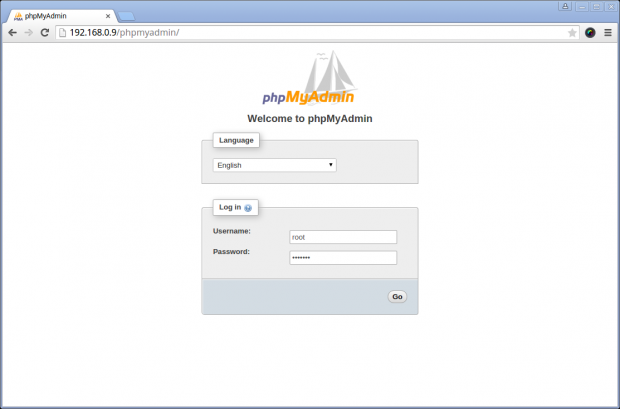 Log masuk phpmyadmin
Log masuk phpmyadmin 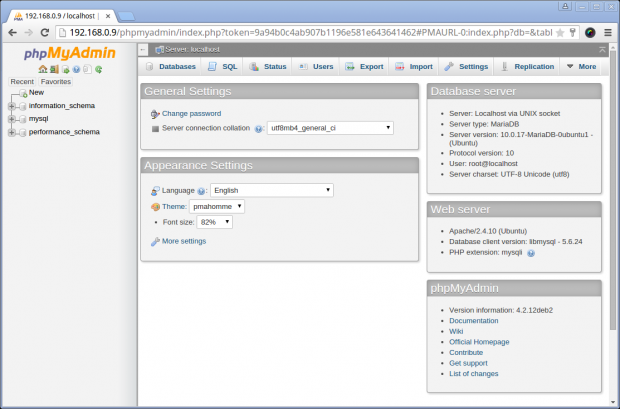 Papan pemuka phpmyadmin
Papan pemuka phpmyadmin Langkah 6: Mula lampu di boot sistem
11. Walaupun pemasang sepatutnya mengkonfigurasi kedua -duanya Apache dan Mariadb Untuk memulakan secara automatik apabila sistem boot, anda hanya boleh menjalankan perintah berikut untuk memastikan bahawa ia didayakan:
$ sudo systemctl membolehkan apache2 $ sudo systemctl enable mysql
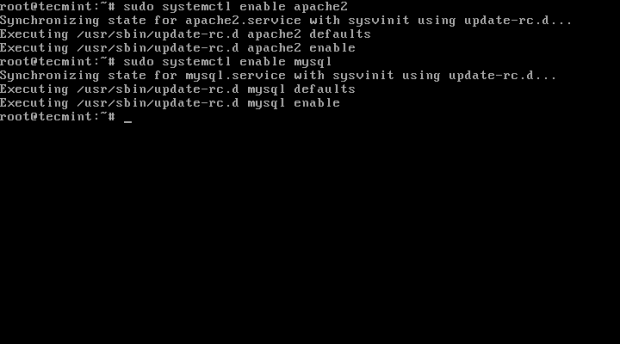 Dayakan Perkhidmatan di Boot
Dayakan Perkhidmatan di Boot Anda boleh melakukan sistem Reboot untuk memastikan bahawa semua perkhidmatan bermula secara normal seperti yang diharapkan.
Itu sahaja. Anda Ubuntu 15.04 Pelayan kini menjalankan timbunan lampu dan anda sudah bersedia untuk membina atau menggunakan projek web anda di atasnya.
- « Naik taraf Fedora 21 ke Fedora 22 Menggunakan Alat 'Fedup'
- Cara Membunuh Proses Linux/Aplikasi Tidak Menanggung Menggunakan Perintah 'Xkill' »

